win7拨号连接如何快速创建|win7拨号上网创建方法
时间:2016-12-27 来源:互联网 浏览量:
win7拨号连接的创建方法分享给大家,在使用电脑上网时,如果首次上网的时候,需要创建win7拨号连接,一些用户可能并不知如何操作,下面小编就跟大家说说win7拨号连接如何快速创建。
电脑系统下载推荐:win7 64位iso镜像下载
win7拨号上网创建方法:
一、打开控制面板,选择“网络和共享中心”;
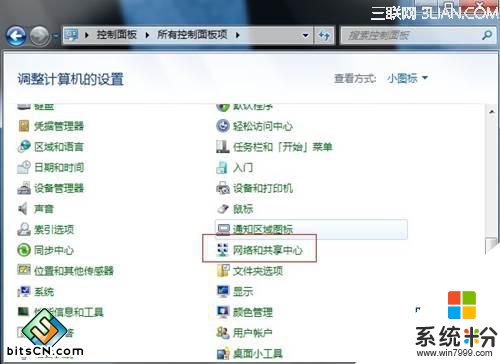
二、在网络和共享中心中选择“设置新的连接或网络”;
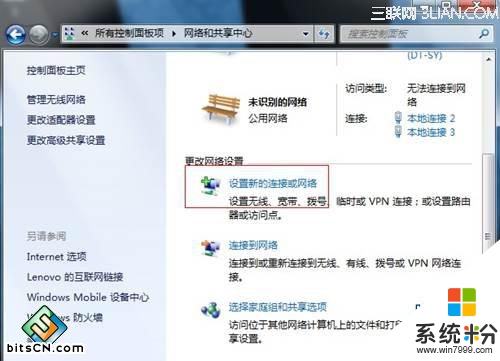
三、选择连接到Internet;
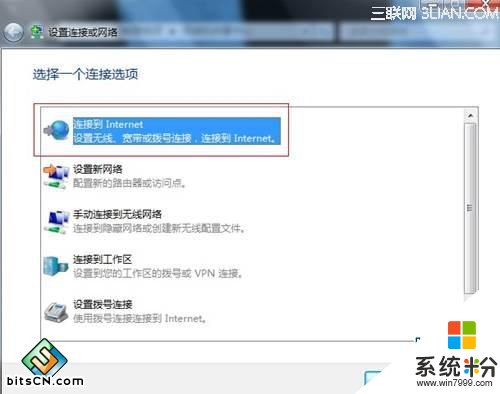
四、选择“仍要设置新的连接”;
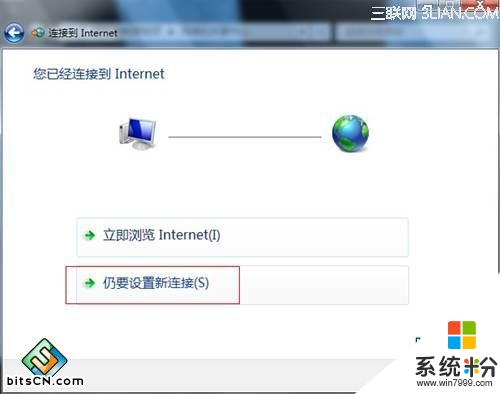
五、选择“宽带PPPoE ”;
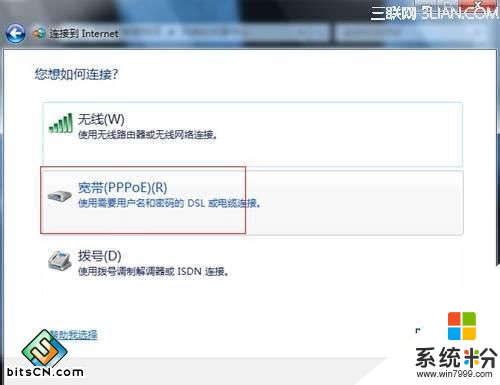
六、输入对应的宽带帐号及密码,点击连接即可;
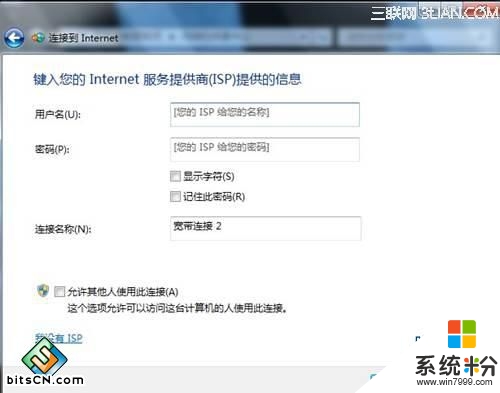
七、创建桌面快捷方式。
1、 点击“更改适配器设置”;
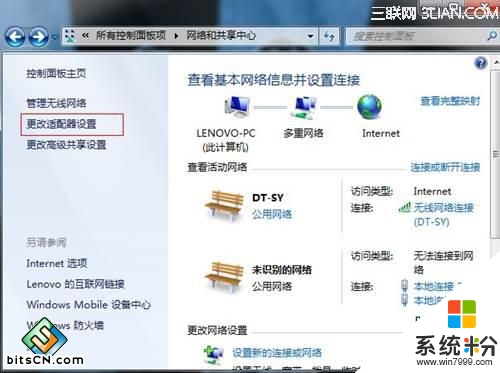
2、在“宽带连接”上点击右键选择“创建快捷方式”即可。
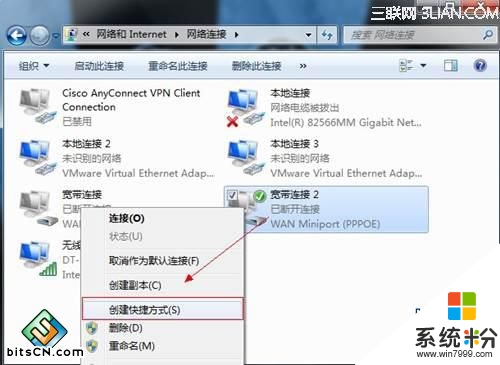
按照上述的教程就能解决【win7拨号连接如何快速创建】这个问题,还有其他的电脑系统下载后使用的疑问的话欢迎上系统粉官网查看。
我要分享:
相关教程
- ·深度win7怎么创建拨号连接|win7创建拨号连接
- ·如何在win7电脑上创建拨号连接在win7电脑上创建拨号连接的方法
- ·win7系统如何创建拨号连接 win7系统创建拨号连接的方法
- ·win7怎么快速创建宽带连接快捷|win7创建宽带连接教程
- ·win7系统中如何快捷的来建立新的账号 想要在win7中来创建新的账号的方法
- ·win7 64位纯净版账号如何创建 win7 64位纯净版账号怎么创建
- ·win7原版密钥 win7正版永久激活密钥激活步骤
- ·win7屏幕密码 Win7设置开机锁屏密码的方法
- ·win7怎么硬盘分区 win7系统下如何对硬盘进行分区划分
- ·win7 文件共享设置 Win7如何局域网共享文件
Win7系统教程推荐
- 1 win7原版密钥 win7正版永久激活密钥激活步骤
- 2 win7屏幕密码 Win7设置开机锁屏密码的方法
- 3 win7 文件共享设置 Win7如何局域网共享文件
- 4鼠标左键变右键右键无法使用window7怎么办 鼠标左键变右键解决方法
- 5win7电脑前置耳机没声音怎么设置 win7前面板耳机没声音处理方法
- 6win7如何建立共享文件 Win7如何共享文件到其他设备
- 7win7屏幕录制快捷键 Win7自带的屏幕录制功能怎么使用
- 8w7系统搜索不到蓝牙设备 电脑蓝牙搜索不到其他设备
- 9电脑桌面上没有我的电脑图标怎么办 win7桌面图标不见了怎么恢复
- 10win7怎么调出wifi连接 Win7连接WiFi失败怎么办
Win7系统热门教程
- 1 win10恢复win7不是正版怎么办|win7不是正版的解决方法
- 2 Win7你懂了,Windows 8 Beta你知道吗
- 3 win7开机出现错误怎么处理 win7开机出现不能打开脚本文件的解决方法
- 4w7/w8双系统引导出错怎么修复【图文教程】
- 5预装win8.1系统怎么换成win7系统,win8.1换win7的方法
- 6win7打不开组策略编辑器怎么办
- 7Win7提示无法定位程序输入点怎么解决Win7提示无法定位程序输入点 的解决方法
- 8win7系统开机黑屏 怎么解决 win7系统开机黑屏的解决方法
- 9东芝笔记本win7系统进入bios设置界面的方法
- 10如何在双系统如何卸载技术员联盟win7系统 双系统怎么卸载技术员联盟win7系统
最新Win7教程
- 1 win7原版密钥 win7正版永久激活密钥激活步骤
- 2 win7屏幕密码 Win7设置开机锁屏密码的方法
- 3 win7怎么硬盘分区 win7系统下如何对硬盘进行分区划分
- 4win7 文件共享设置 Win7如何局域网共享文件
- 5鼠标左键变右键右键无法使用window7怎么办 鼠标左键变右键解决方法
- 6windows7加密绿色 Windows7如何取消加密文件的绿色图标显示
- 7windows7操作特点 Windows 7的特点有哪些
- 8win7桌面东西都没有了 桌面文件丢失了怎么办
- 9win7电脑前置耳机没声音怎么设置 win7前面板耳机没声音处理方法
- 10多个程序或窗口之间切换 如何在windows7中利用快捷键切换多个程序窗口
